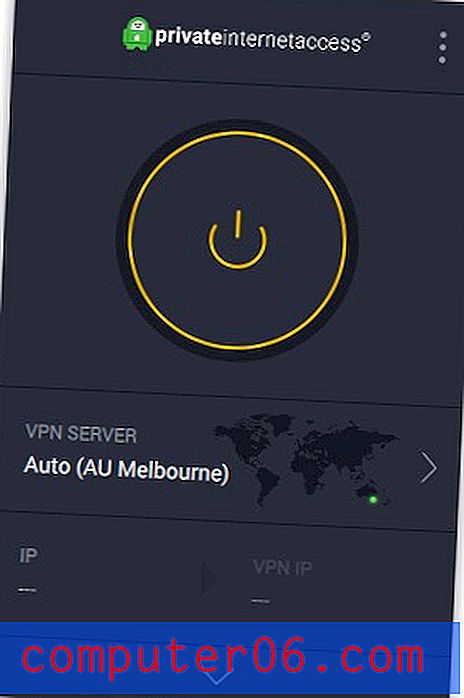Recensione di DxO OpticsPro
5 su 5
Strumenti di modifica automatica delle immagini incredibilmente potenti. prezzo
4 su 5
Leggermente costoso per la ELITE Edition. facilità d'uso
5 su 5
Molte correzioni automatiche con semplici controlli per ulteriori modifiche. supporto
5 su 5
Informazioni tutorial incluse sul posto, con altre disponibili online.
Riepilogo rapido
DxO OpticsPro è un potente editor di immagini per la modifica di file RAW da fotocamere digitali. Si rivolge in particolare ai mercati dei professionisti e dei professionisti ed è un incredibile risparmio di tempo per i fotografi professionisti che devono elaborare un gran numero di file RAW il più rapidamente possibile. Ha una gamma davvero impressionante di strumenti di correzione automatica dell'immagine basati sui dati EXIF di ogni fotografia e sui test approfonditi di ogni obiettivo eseguito da DxO nei loro laboratori.
Gli unici problemi che ho riscontrato durante l'utilizzo di Dxo OpticsPro 11 sono stati problemi di interfaccia utente molto minori che non hanno in alcun modo compromesso l'efficacia del programma. La sua gestione della biblioteca e gli aspetti organizzativi potrebbero essere migliorati, ma non sono l'obiettivo principale del programma. Nel complesso, OpticsPro 11 è un software estremamente impressionante.
Cosa mi piace
- Potenti correzioni automatiche dell'obiettivo
- 30.000 combinazioni fotocamera / obiettivo supportate
- Impressionante livello di controllo della correzione
- Molto facile da usare
- Gli strumenti dell'organizzazione devono essere migliorati
- Alcuni problemi di interfaccia utente di piccole dimensioni
- Costoso rispetto a programmi simili
Dxo OpticsPro 11
Valutazione complessiva: 4.7 su 5 Windows / macOS, $ 129 + Get ItNavigazione veloce
// Perché dovresti fidarti di me?
// Che cos'è DxO OpticsPro?
// Novità di DxO OpticsPro 11?
// DxO OpticsPro 11: Essential Edition vs ELITE Edition
// DxO OpticsPro vs Adobe Lightroom
// Uno sguardo più attento a DxO OpticsPro 11
// I motivi alla base delle valutazioni
// Alternative DxO OpticsPro
// Conclusione
Perché dovresti fidarti di me?
Ciao, mi chiamo Thomas Boldt e sono un fotografo da oltre un decennio, sia come hobbista che come fotografo di prodotti professionali per tutto, dai mobili ai gioielli (puoi vedere alcuni esempi dei miei ultimi lavori personali presso il mio Portafoglio da 500 px).
Lavoro con il software di fotoritocco dalla versione 5 di Photoshop e la mia esperienza con gli editor di immagini si è ampliata da allora, coprendo una vasta gamma di programmi dall'editor open source GIMP alle ultime versioni di Adobe Creative Suite. Ho scritto molto sulla fotografia e l'editing delle immagini negli ultimi anni e sto portando tutta questa esperienza in questo articolo.
Inoltre, DxO non ha fornito alcun contributo materiale o editoriale su questo articolo e non ho ricevuto alcuna considerazione speciale da parte sua per averlo scritto.
Che cos'è DxO OpticsPro?
DxO OpticsPro 11 è l'ultima versione del famoso editor di file di immagini RAW di DxO. Come molti fotografi sanno, i file RAW sono un dump diretto dei dati dal sensore di immagine della fotocamera senza alcuna elaborazione permanente applicata. OpticsPro consente di leggere, modificare e produrre file RAW in formati di immagine più standard come file JPEG e TIFF.
Novità di DxO OpticsPro 11?
Dopo 10 versioni di un software, potresti pensare che non sia rimasto altro da aggiungere, ma DxO è riuscito ad aggiungere un numero impressionante di nuove funzionalità al loro software. Probabilmente il momento più importante sono i miglioramenti apportati al loro algoritmo proprietario di rimozione del rumore, DxO PRIME 2016, che ora funziona ancora più velocemente con un migliore controllo del rumore.
Hanno anche migliorato alcune delle loro funzioni di illuminazione intelligente per consentire regolazioni del contrasto spot-metered durante il processo di modifica, nonché la funzionalità delle loro regolazioni di tono e bilanciamento del bianco. Hanno anche aggiunto alcuni miglioramenti dell'interfaccia utente per consentire agli utenti di ordinare e taggare le foto più rapidamente e hanno migliorato la reattività di vari cursori di controllo per un'esperienza utente più fluida. Per l'elenco completo degli aggiornamenti, visitare il sito OpticsPro 11.
DxO OpticsPro 11: Essential Edition vs ELITE Edition
OpticsPro 11 è disponibile in due versioni: la Essential Edition e la ELITE Edition. Entrambi sono eccellenti software, ma la ELITE Edition presenta alcuni dei risultati software più impressionanti di DxO. Il loro algoritmo di eliminazione del rumore leader del settore, PRIME 2016, è disponibile solo nell'edizione ELITE, nonché il loro strumento di rimozione della foschia ClearView e lo strumento anti-moiré. Per i fotografi che richiedono il colore più accurato possibile dal loro flusso di lavoro, ELITE Edition include anche un supporto esteso per le impostazioni di gestione del colore come i profili ICC calibrati sulla fotocamera e i profili di resa cromatica basati sulla fotocamera. Inoltre, può essere attivato su 3 computer contemporaneamente anziché sui 2 supportati da Essential Edition.
La Essential Edition ha un prezzo di $ 129 USD e la ELITE Edition costa $ 199 USD. Anche se questo potrebbe sembrare una differenza di prezzo, il mio test delle funzionalità della ELITE Edition indica che vale la pena spendere di più.
DxO OpticsPro vs Adobe Lightroom
A prima vista, OpticsPro e Lightroom sono programmi molto simili. Le loro interfacce utente sono quasi esattamente le stesse in termini di layout ed entrambi usano un tono grigio scuro molto simile per tutti i loro sfondi del pannello. Entrambi gestiscono i file RAW e supportano un'ampia gamma di fotocamere e possono applicare una vasta gamma di regolazioni di bilanciamento del bianco, contrasto e correzione del punto.
Tuttavia, nonostante queste somiglianze superficiali, sono programmi abbastanza diversi una volta che sei sotto il cofano. OpticsPro utilizza i meticolosamente meticolosi test dei dati dei laboratori DxO per correggere automaticamente ogni tipo di problema ottico come distorsione a barilotto, aberrazione cromatica e vignettatura, mentre Lightroom richiede l'input dell'utente per gestire tutte queste correzioni. D'altra parte, Lightroom ha una sezione di gestione della libreria molto più capace e strumenti migliori per la gestione del processo di filtraggio e tagging.
In effetti, OpticsPro 11 ha installato un plug-in Lightroom per consentirmi di utilizzare una serie di funzionalità DxO come parte del mio flusso di lavoro di Lightroom, il che ti dà un'idea di quanto sia più potente come editor.

Uno sguardo più da vicino a DxO OpticsPro 11
Ho già sentito parlare molto di DxO OpticsPro, ma non ho mai avuto la possibilità di provarlo, quindi non vedevo l'ora di provarlo - e non sono rimasto deluso!
Si noti che gli screenshot utilizzati in questa recensione sono tratti dalla versione di Windows e la versione per Mac avrà un aspetto leggermente diverso.
Installazione e configurazione
Il processo di installazione ha avuto un leggero singhiozzo all'inizio perché mi ha richiesto di installare Microsoft .NET Framework v4.6.2 e riavviare il computer prima di continuare con il resto dell'installazione, nonostante sia sicuro di aver già avuto è installato. A parte questo piccolo problema, l'installazione è stata abbastanza regolare e facile.
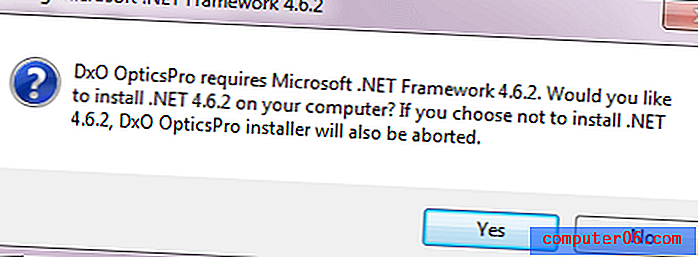
Volevano che partecipassi al loro programma di miglioramento del prodotto anonimo, ma per annullare la sottoscrizione era sufficiente una semplice casella di controllo. Si occupa in gran parte dell'hardware che stai utilizzando e puoi imparare tutti i dettagli del programma qui.
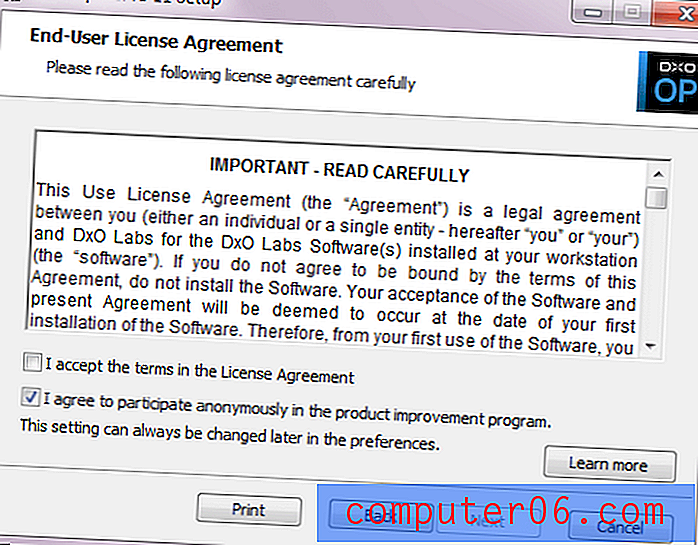
Dato che volevo testare il software per la prima volta prima di decidere di acquistarlo, ho installato il programma usando la versione di prova gratuita di 31 giorni della ELITE Edition. Mi ha richiesto di fornire un indirizzo e-mail per la registrazione, ma si è trattato di una procedura molto più rapida rispetto alla maggior parte delle registrazioni richieste.
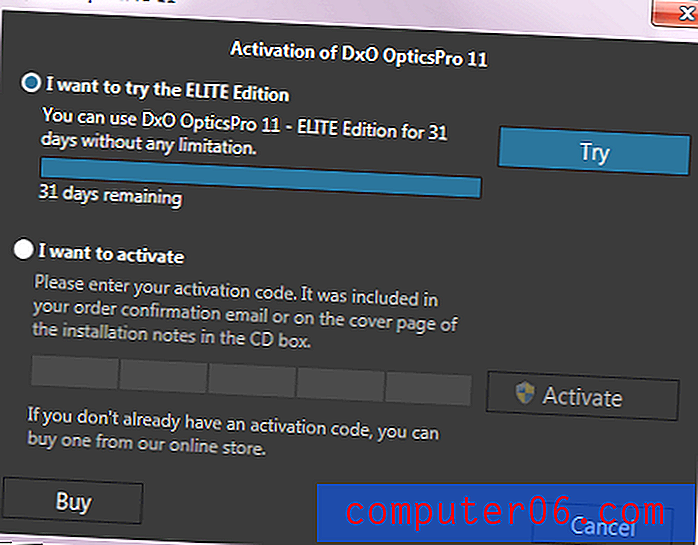
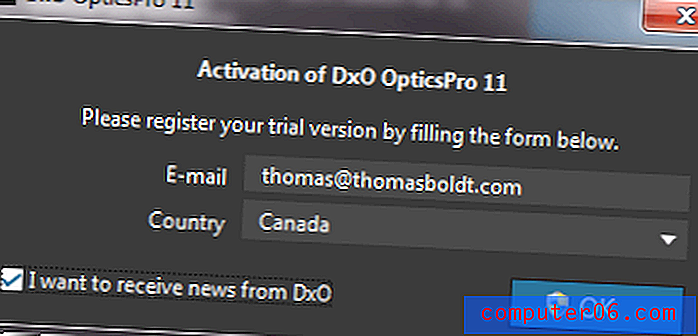
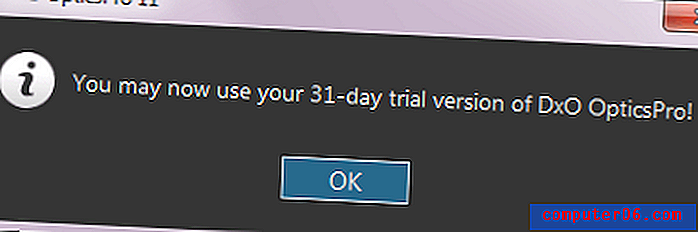
Rilevamento fotocamera e obiettivo
Non appena ho aperto DxO OpticsPro e sono passato a una cartella contenente alcuni dei miei file di immagini RAW, mi è stata presentata la seguente finestra di dialogo:
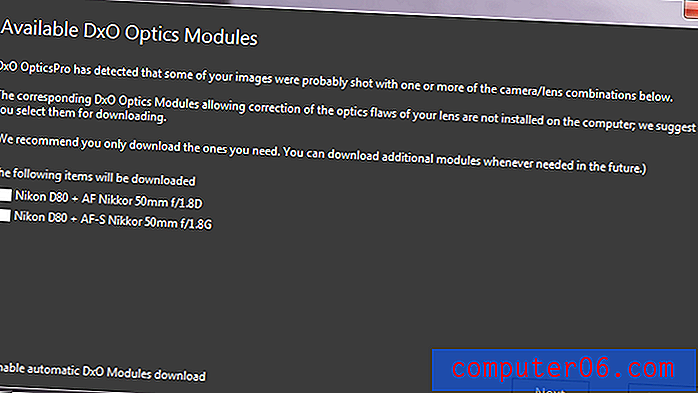
È stato perfetto con la sua valutazione della combinazione di fotocamera e obiettivo, anche se sto usando il vecchio AF Nikkor 50mm invece della nuova versione AF-S. Un semplice segno di spunta nella casella appropriata e OpticsPro ha scaricato le informazioni necessarie da DxO per iniziare a correggere automaticamente le distorsioni ottiche causate da quell'obiettivo specifico. Avendo lottato per correggere la distorsione a barilotto in passato usando Photoshop, è stato una gioia vederlo fisso davanti ai miei occhi senza ulteriori input da parte mia.
Alla fine, OpticsPro ha valutato correttamente tutti gli obiettivi utilizzati per queste foto personali ed è stato in grado di correggere automaticamente tutti i loro difetti ottici.
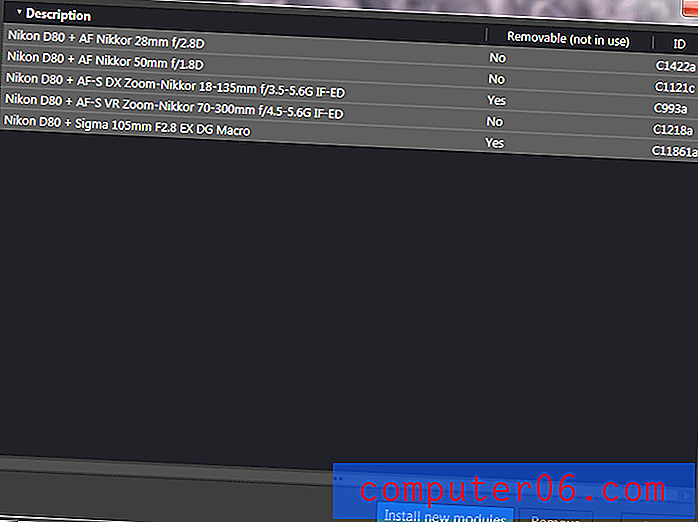
Dovrai eseguire questo processo una sola volta per ogni combinazione di obiettivo e fotocamera, quindi OpticsPro procederà semplicemente con le sue correzioni automatiche senza disturbarti. Passiamo ora al resto del programma!
L'interfaccia utente di OpticsPro
OpticsPro è suddiviso in due sezioni principali, Organizza e Personalizza, anche se ciò non è immediatamente evidente dall'interfaccia utente come potrebbe essere. Scambia tra i due usando i pulsanti in alto a sinistra, sebbene possano essere separati visivamente un po 'di più dal resto dell'interfaccia. Se hai già usato Lightroom, avrai familiarità con il concetto di layout generale, ma coloro che sono nuovi nel mondo della modifica delle immagini potrebbero impiegare molto più tempo ad abituarsi alle cose.

La finestra Organizza è divisa in tre sezioni: l'elenco di navigazione delle cartelle a sinistra, la finestra di anteprima a destra e la striscia di pellicola in basso. La pellicola consente di accedere agli strumenti di classificazione per un filtro rapido, sebbene siano limitati a un semplice 0-5 stelle. È quindi possibile filtrare una cartella specifica per mostrare solo immagini a 5 stelle o solo immagini che devono ancora essere esportate e così via.

Ho un piccolo problema con la decisione di DxO di chiamare l'intera sezione "Organizza", perché in realtà la maggior parte di ciò che farai qui è navigare in varie cartelle. Esiste una sezione "Progetti" che consente di raccogliere una serie di foto in una cartella virtuale senza spostare i file stessi, ma l'unico modo per aggiungere immagini a un progetto specifico è selezionarli, fare clic con il tasto destro e scegliere "Aggiungi corrente selezione da proiettare '. Ciò potrebbe essere utile per applicare rapidamente le regolazioni predefinite a un gran numero di foto contemporaneamente, ma potrebbe essere fatto altrettanto efficacemente utilizzando le cartelle e separando effettivamente i file. Questa funzionalità sembra un po 'ripensata, quindi speriamo che DxO si espanderà e migliorerà in futuro per renderla un'opzione di flusso di lavoro più praticabile.
Modifica delle immagini RAW
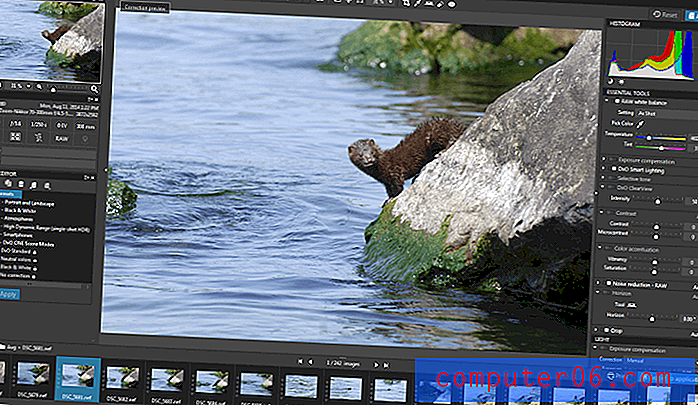
La sezione Personalizza è dove accade la vera magia. Se all'inizio sembra un po 'travolgente, non preoccuparti: è travolgente perché c'è così tanto che puoi fare. Programmi potenti devono sempre fare un compromesso con l'interfaccia utente, ma DxO lo bilancia abbastanza bene.
Ancora una volta, gli utenti di Lightroom avranno familiarità con il layout, ma anche per coloro che non hanno utilizzato quel programma, la suddivisione è abbastanza semplice: l'anteprima delle anteprime e le informazioni EXIF vengono visualizzate a sinistra, la finestra di anteprima principale è anteriore e centrale e la maggior parte dei controlli di regolazione si trovano sulla destra. Ci sono alcuni strumenti di accesso rapido nella parte superiore dell'anteprima principale, che consente di ingrandire rapidamente al 100%, adattarsi alla finestra o passare a schermo intero. Puoi anche ritagliare rapidamente, regolare il bilanciamento del bianco, raddrizzare un orizzonte angolato o rimuovere polvere e occhi rossi. La striscia di pellicola sul fondo è la stessa della sezione Organizza.
Strumenti di modifica personalizzati di DxO
Poiché la maggior parte delle funzionalità di modifica sono opzioni abbastanza standard per l'editing RAW che possono essere trovate nella maggior parte degli editor di immagini, mi concentrerò sugli strumenti che sono unici per OpticsPro 11. Il primo di questi è DxO Smart Lighting, che regola automaticamente le luci e le ombre dell'immagine per fornire una migliore gamma dinamica. Fortunatamente per chiunque non conosca il programma, DxO ha incluso nel pannello di controllo informazioni utili che spiegano come funziona.
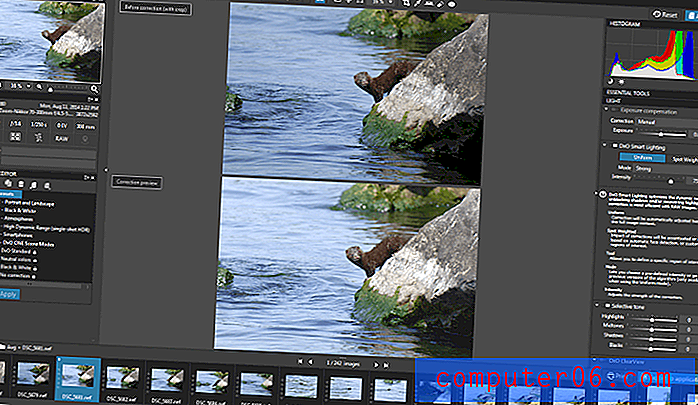
Come puoi vedere, le parti inferiori del collo e del ventre del visone sono ora molto più visibili e l'ombra sotto la roccia su cui si è appollaiato non è così opprimente. C'è un po 'di perdita di dettagli cromatici nell'acqua, ma ci arriveremo nel prossimo passaggio. Tutte le regolazioni sono modificabili per un controllo più preciso su come funzionano, ma ciò che può realizzare automaticamente è estremamente impressionante.
Il prossimo strumento che vedremo è uno dei miei preferiti, DxO ClearView, disponibile solo nell'edizione ELITE. Tecnicamente dovrebbe essere usato per rimuovere la foschia atmosferica, ma lo fa con regolazioni del contrasto, che lo rendono uno strumento utile in molte più situazioni. Un solo clic lo ha abilitato e ho regolato la forza verso l'alto da 50 a 75. Improvvisamente il colore dell'acqua è tornato, e tutti i colori nel resto della scena sono molto più vibranti senza sembrare troppo saturi.
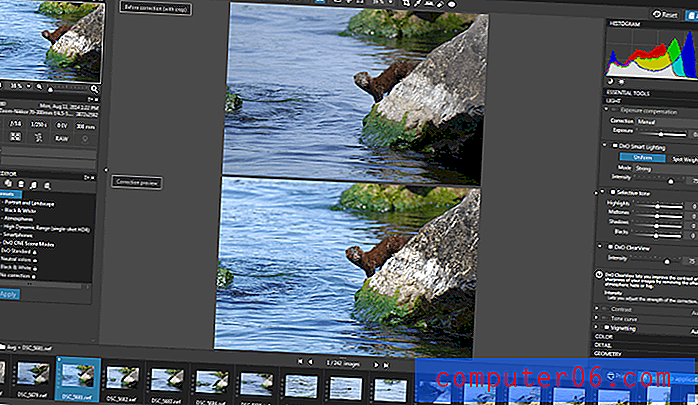
Questa non è un'immagine molto rumorosa, quindi torneremo all'algoritmo di riduzione del rumore PRIME più tardi. Invece, osserveremo più da vicino la nitidezza dei dettagli utilizzando lo strumento DxO Lens Softness. Al 100%, i dettagli non sono all'altezza della realtà - anche se a mia difesa, è stata una situazione del tutto inaspettata e ho dovuto reagire il più rapidamente possibile prima che si tuffasse per continuare a pescare. DxO in soccorso!
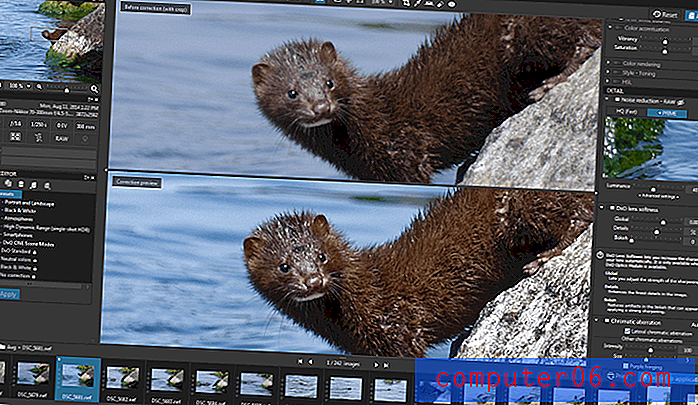
Lens Softness sfrutta i moduli obiettivo che abbiamo scaricato all'inizio. DxO esegue test approfonditi praticamente di ogni obiettivo disponibile nei propri laboratori, confrontando nitidezza, qualità ottica, riduzione della luce (vignettatura) e altri problemi ottici che si verificano con ogni obiettivo. Questo li rende qualificati in modo univoco per applicare la nitidezza in base alle caratteristiche dell'obiettivo esatto utilizzato per scattare le foto e i risultati sono impressionanti, come puoi vedere.
Quindi per riassumere - ho scattato una foto da decente a completamente post-elaborata in circa 3 minuti e con 5 clic - questa è la potenza di DxO OpticsPro. Potrei tornare indietro e ossessionarmi per i dettagli più fini, ma i risultati automatici sono una base incredibile per risparmiare tempo su cui lavorare.
DxO PRIME Riduzione del rumore
Ma c'è uno strumento cruciale che abbiamo ignorato: l'algoritmo di riduzione del rumore PRIME che DxO definisce "leader del settore". Poiché la foto del visone è stata scattata a ISO 100 e 1/250 di secondo, non è un'immagine molto rumorosa. La D80 diventa piuttosto rumorosa all'aumentare dell'ISO, poiché ormai è una fotocamera relativamente vecchia, quindi guardiamo un'immagine molto più rumorosa per testare le sue capacità.
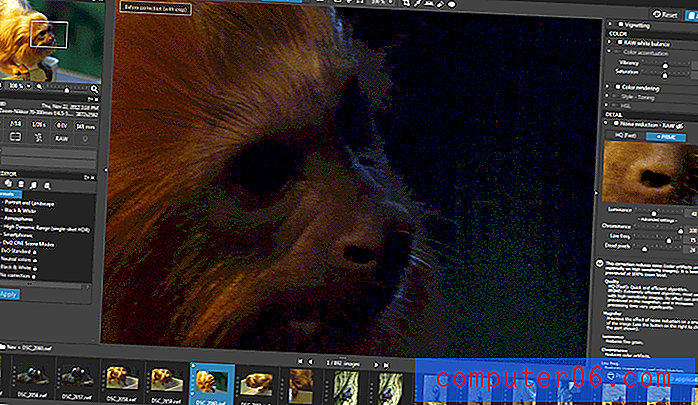
Questo Golden Lion Tamarin vive allo zoo di Toronto, ma è relativamente buio nella loro zona, quindi sono stato costretto a scattare a ISO 800. Tuttavia, l'immagine non era vincente, ma era una delle immagini che mi ha insegnato a evitare usando ISO elevati a causa dell'incredibile quantità di rumore prodotta dal sensore della mia fotocamera con quelle impostazioni. Dato il forte rumore cromatico visibile nell'immagine sorgente, le impostazioni predefinite dell'algoritmo di rimozione del rumore HQ hanno prodotto risultati sorprendenti, anche dopo aver usato le opzioni Smart Lighting e ClearView predefinite che dovrebbero rendere il rumore molto più evidente. È stato eliminato tutto il disturbo del colore, inclusa la coppia di pixel "caldi" visibili (i due punti viola nell'immagine non corretta superiore). È ovviamente ancora un'immagine rumorosa con lo zoom del 100%, ma è molto più simile alla grana della pellicola che al rumore digitale.
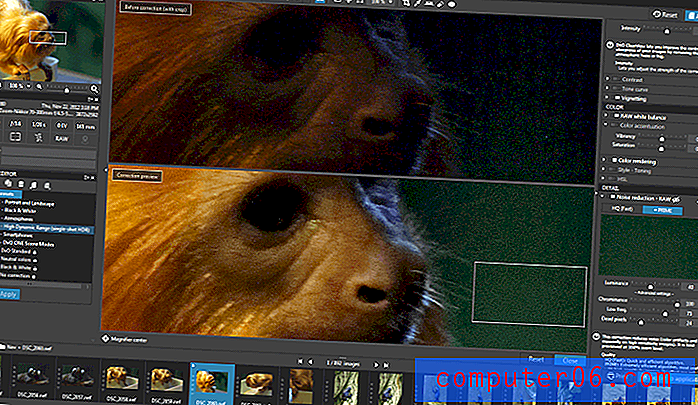
DxO ha fatto una scelta leggermente sfortunata nell'interfaccia utente per l'utilizzo dell'algoritmo PRIME. Sorprendentemente, considerando che è una delle loro caratteristiche principali, in realtà non puoi vederne l'effetto in diretta sull'intera immagine, ma invece sei limitato all'anteprima dell'effetto in una piccola finestra a destra. Presumo che abbiano fatto questa scelta perché l'elaborazione dell'intera immagine ogni volta che si effettua una regolazione richiederebbe troppo tempo, ma sarebbe bello avere la possibilità di visualizzarne l'anteprima sull'intera immagine. Il mio computer è abbastanza potente da gestirlo e ho scoperto che non riuscivo a capire bene come avrebbe influenzato tutta l'immagine da una così piccola anteprima.
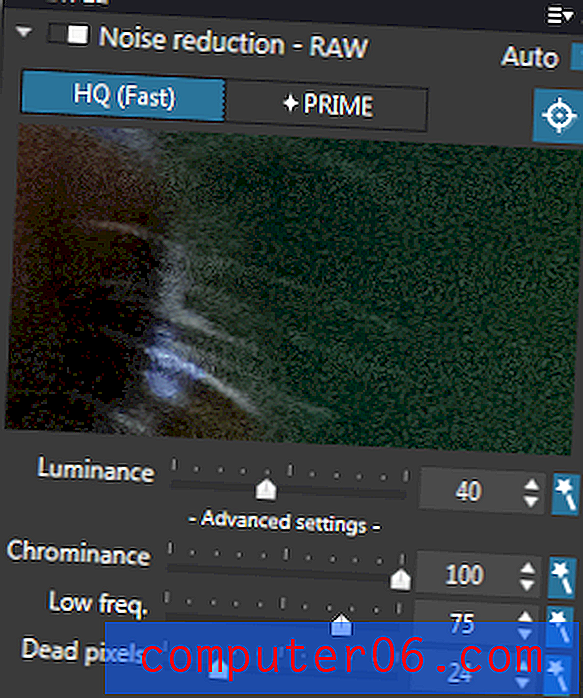
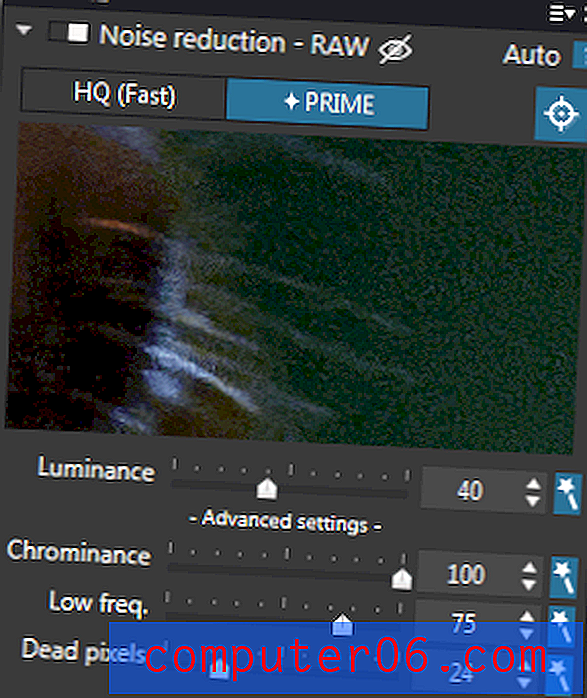
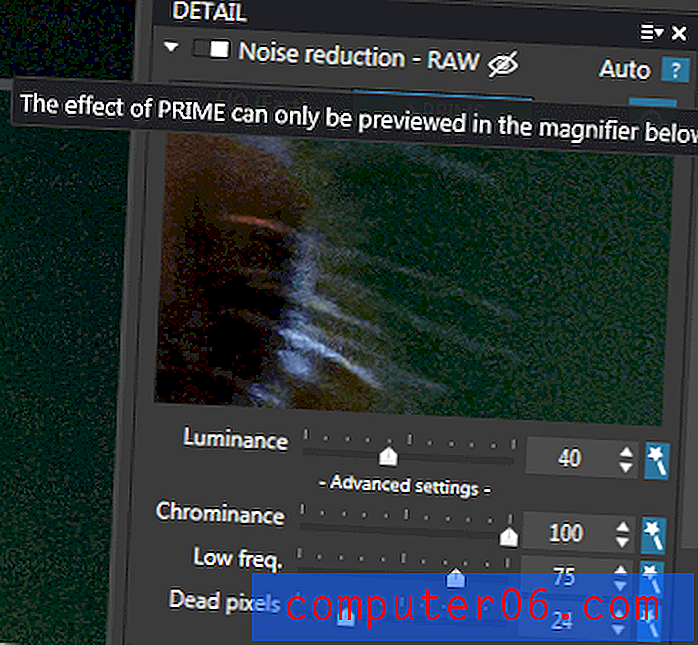
Indipendentemente da ciò, ciò che puoi realizzare anche con le impostazioni automatiche di base è incredibile. Potrei aumentare la riduzione del rumore di luminanza oltre il 40%, ma presto inizia a sfocare le sezioni di colore insieme, assomigliando più a un'immagine di smartphone pesantemente elaborata che a una foto DSLR.
Ho trascorso parecchio tempo giocando con DxO OpticsPro 11 e mi sono trovato estremamente colpito da ciò che poteva gestire. Sono stato così impressionato, infatti, che mi ha fatto iniziare a ripercorrere gli ultimi 5 anni di fotografie alla ricerca di immagini che mi sono piaciute ma con cui non ho mai lavorato perché avrebbero richiesto molte elaborazioni complesse senza garanzie di successo. Molto probabilmente comprerò la ELITE Edition per la mia fotografia una volta scaduto il tempo di prova, ed è difficile dare una raccomandazione migliore di quella.
I motivi dietro le valutazioni
Efficacia: 5/5
OpticsPro è uno dei programmi di editing più potenti con cui abbia mai lavorato. Sebbene non abbia il controllo completo a livello di pixel fornito da Photoshop, le correzioni automatiche dell'obiettivo rendono il suo flusso di lavoro secondo a nessuno. Gli esclusivi strumenti DxO come Smart Lighting, ClearView e i loro algoritmi di rimozione del rumore sono estremamente potenti.
Prezzo: 4/5
OpticsPro è alquanto costoso, rispettivamente a $ 129 e $ 199 per le edizioni Essential ed ELITE. Altri programmi simili sono passati a un modello di abbonamento che include aggiornamenti regolari del software, ma ci sono pochi concorrenti che offrono lo stesso rapporto qualità-prezzo.
Facilità d'uso: 5/5
Le regolazioni automatiche in OpticsPro 11 sono una meraviglia da vedere e possono trasformare un'immagine a malapena accettabile in una fantastica senza quasi alcun input da parte dell'utente. Se decidi di approfondire i controlli per ottimizzare l'immagine, sono comunque abbastanza facili da usare.
Supporto: 5/5
DxO offre un eccezionale livello di supporto all'interno del programma, con utili spiegazioni di ogni strumento disponibile direttamente nei pannelli di controllo. Se ti ritrovi ancora con domande, c'è una vasta gamma di video tutorial disponibili online e persino webinar gratuiti che mostrano alcuni dei suggerimenti e dei trucchi utilizzati dai professionisti. Inoltre, c'è un ampio elenco di domande frequenti nella sezione di supporto del sito ed è anche facile inviare un ticket di supporto per ulteriori problemi tecnici, anche se non ho mai trovato necessario farlo.
DxO OpticsPro Alternative
Adobe Lightroom
Lightroom è il diretto concorrente di Adobe per OpticsPro e hanno molte delle stesse funzionalità. È possibile gestire la correzione dell'obiettivo e altri problemi utilizzando i profili dell'obiettivo, ma richiede molto più lavoro per l'impostazione e richiederà molto più tempo per l'implementazione. D'altra parte, Lightroom è disponibile come parte della suite di software Creative Cloud di Adobe insieme a Photoshop per soli $ 10 USD al mese e ricevi regolari aggiornamenti del software.
Phase One Capture One Pro
Capture One Pro è destinato allo stesso mercato di OpticsPro, sebbene disponga di strumenti organizzativi più completi, di editing localizzato e dell'opzione per le riprese in tethering. D'altra parte, manca gli strumenti di correzione automatica di DxO ed è molto più costoso a $ 299 USD o $ 20 USD al mese per una versione in abbonamento. Vedi la mia recensione di Capture One qui.
Adobe Camera Raw
Camera Raw è il convertitore di file RAW incluso come parte di Photoshop. Non è un cattivo strumento per lavorare con piccoli gruppi di foto e offre una gamma simile di opzioni di importazione e conversione, ma non è progettato per lavorare con intere librerie di immagini. È disponibile come parte della combinazione Lightroom / Photoshop menzionata in precedenza, ma se lavorerai ampiamente con un flusso di lavoro RAW, starai meglio con un programma autonomo più completo.
Conclusione
DxO OpticsPro 11 è uno dei miei nuovi convertitori RAW preferiti, che mi ha persino sorpreso. La combinazione di correzioni automatiche rapide e precise dell'obiettivo con potenti strumenti di modifica delle immagini mi ha fatto riconsiderare seriamente il mio uso di Lightroom come principale gestore del flusso di lavoro RAW. L'unica cosa che mi fa riflettere è il prezzo ($ 199 per la ELITE Edition) perché non viene fornito con alcun aggiornamento, quindi se la versione 12 verrà rilasciata presto dovrò aggiornare a mio tempo. Nonostante il costo, sto seriamente pensando di effettuare l'acquisto una volta scaduto il periodo di prova - ma in entrambi i casi continuerò ad usarlo felicemente fino ad allora.
5/5 (1 recensione)